عند استخدام جزء المهام قصاصة فنية للبحث عن قصاصات فنية أو صور، تكون النتائج التي يتم عرضها هي صور Bing المرخصة بموجب نظام ترخيص Creative Commons (المشاع الإبداعي).
إذا لم تعثر على ما تحتاج إليه في برنامج Office الذي تستخدمه، يمكنك البحث عن المزيد من الصور عبر الإنترنت، باستخدام بحث عن صور Bing. إليك بعض التلميحات للبحث عن الصور في Bing، مع بعض الأمور التي يجب أخذها في الاعتبار حول حقوق الترخيص والصور.
(إذا لم تتمكن من رؤية عوامل التصفية المذكورة أدناه، فمن المحتمل أنك تستخدم مستعرضاً بإصدار قديم. لمعرفة المستعرضات التي تعمل باستخدام عوامل التصفية في Bing، راجع المستعرضات المعتمدة.)
تلميح 1: تصفيه النتائج حسب نوع الترخيص
للبحث عن الصور التي يمكنك استخدامها أو مشاركتها أو تعديلها للاستخدام الشخصي أو التجاري، ابحث عن صورة باستخدام بحث عن صور Bing، ثم تصفية الصور حسب نوع الترخيص.
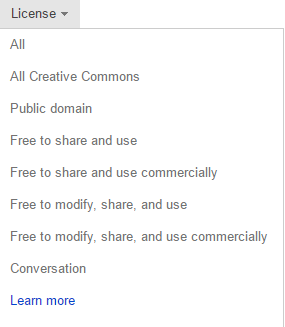
يستند عامل التصفية هذا إلى نظام ترخيص Creative Commons. وبشكل عام، توفر لك تراخيص Creative Commons الكثير من الخيارات، خاصة الخيارات التي تتميز بمزيد من عدم التقييد مثل حرية التعديل والمشاركة والاستخدام التجاري. وفي النهاية، فأنت مسؤول عن التأكد من التزامك بمتطلبات الترخيص لصور معينة. قد تحتاج إلى إجراء بحث إضافي عن مصدر الصورة لفهم كيفية استخدام الصورة.
تلميح 2: تحديد نتائج القصاصة الفنية
للبحث عن القصاصات الفنية (صور مثل الرسوم المتحركة) باستخدام بحث عن صور Bing، أضف الكلمة «قصاصة فنية» لمصطلح البحث. على سبيل المثال، قصاصة فنية للحد أو قصاصة فنية لوردة. (تتم تصفية هذه الأمثلة بالفعل حسب فئة صور Bing مثل حرية التعديل والمشاركة والاستخدام التجاري وهي أكثر الخيارات تمتعاً بعدم التقييد.)
أو، يمكنك في صفحة نتائج الصور، تعيين عامل تصفية حسب النوع على قصاصة فنية:
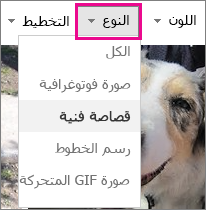
تلميح 3: تحديد نتائج الصور
لتضييق نطاق النتائج على الصور فقط، أضف الكلمة "صورة" لمصطلح البحث. على سبيل المثال، صورة كلب أو صورة قطة. (تتم تصفية هذه الأمثلة بالفعل حسب فئة صور Bing مثل حرية التعديل والمشاركة والاستخدام التجاري للترخيص وهي أكثر الخيارات تمتعاً بعدم التقييد.)
أو، يمكنك في صفحة نتائج الصور، تعيين عامل تصفية حسب النوع على صورة فوتوغرافية:
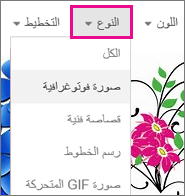
تلميح 4: المزيد من طرق التصفية
يمكنك استخدام عوامل التصفية الأخرى في صفحة نتائج بحث الصور في Bing لتضييق نطاق النتائج حسب اللون والحجم والمخطط والمزيد غير ذلك. في المثال أدناه، تتم تصفية النتائج حسب الصور متوسطة الحجم.
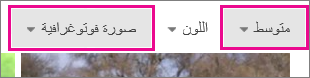
ملاحظة: ضع في اعتبارك أنه في حالة إجراء بحث آخر عن صور، ستتم إعادة تعيين عوامل التصفية.
المستعرضات المعتمدة
لعرض عوامل التصفية في Bing، يجب استخدام أحد المستعرضات التالية:
-
Microsoft Edge
-
Windows Internet Explorer 9 أو إصدار أحدث
-
Mozilla Firefox (أي إصدار)
-
Apple Safari (أي إصدار)
-
Google Chrome (أي إصدار)
-
Amazon Kindle Fire (أي إصدار)
للتحديث إلى إصدار أحدث من Internet Explorer، الرجاء مراجعة تحديث Office والكمبيوتر بواسطة Microsoft Update أو زيارة صفحة تنزيل Internet Explorer.










